اجرای برنامه های مک در ویندوز 10 روشی بسیار هوشمندانه برای دسترسی به بیشمار نرم افزار منحصربهفرد پلتفرم دسکتاپ اپل یعنی مک او اس (macOS) است. در این مطلب قصد داریم به آموزش اجرای اپلیکیشن های مک روی ویندوز 10 بپردازیم.
آیا تاکنون اپلیکیشنی کاربردی و بسیار مفید، مخصوص پلتفرم مک او اس، مشاهده کردهاید؟ برای برخی ابزارهای سیستم عاملهای پلتفرم دسکتاپ اپل نمیتوان هیچ جایگزین درخوری از میان برنامههای ویندوزی موجود پیدا کرد. از طرفی مک بوکها و آی مکها قیمتهای بالایی داشته و خرید آنها تنها برای استفاده از یک یا چند اپلیکیشن مشخص تصمیمی اقتصادی نیست. در چنین شرایطی باید در پی اجرای برنامه های مک در ویندوز باشید.
اگر سیستم کامپیوتری دسکتاپ یا لپ تاپ شما دارای سیستم عامل ویندوز 10 است، دستتان برای اجرای برنامه های مک در ویندوز بازتر خواهد بود. توانایی آخرین سیستم عامل پلتفرم Windows مایکروسافت تا امروز بیشتر از چیزی است که تصور میکنید. در یکی از مطالب قبلی به آموزش اجرای لینوکس در ویندوز به کمک ویندوز ساب سیستم فور لینوکس پرداختیم. این ابزار به کاربران اجازه میدهد بدون نیاز به دوآل بودن کردن سیستم کامپیوتری یا نصب لینوکس روی یک ماشین مجازی، در دل ویندوز 10 به برخی توزیعهای لینوکس و مخصوصا برنامههای آنها دسترسی داشته باشند.
فراموش نکنید بسته بودن دنیای مک او اس (همچون آی او اس)، استفاده از برنامههای آن در دیگر پلتفرمها را بسیار دشوار میکند، به همین دلیل برای اجرای برنامه های مک در ویندوز 10 روشهای انگشتشماری وجود دارند.
قدم اول: ایجاد یک ماشین مجازی مک او اس
به جای خرید یک مک بوک یا آی مک، بهتر است چنین دستگاهی را روی لپ تاپ یا دسکتاپ ویندوزی خود شبیهسازی کنید. ساخت ماشینهای مجازی از سیستم عاملهای لینوکس روی ویندوز به سادگی آب خوردن است، اما ماشین مجازی یک سیستم عامل مک او اس را نمیتوان به سادگی ساخت. این سادهترین راه به منظور اجرای برنامه های مک در ویندوز 10 است، هر چند اجرای آن زمان زیادی طلب میکند.
برای این کار ابتدا باید هر آن چه در مطلب «آموزش نصب مک او اس روی ویندوز 10 به کمک ماشین مجازی» شرح دادهایم را دنبال کنید. در این آموزش نحوه دانلود و استفاده از یک نرم افزار ماشین مجازی همچون ویر ام ویر و ویرچوآل باکس به همراه چگونگی دریافت فایل ایمیج جدیدترین سیستم عامل macOS تشریح شده است. بعد از نصب و اجرای ماشین مجازی به کمک مطلب بالا، به مطلب جاری بازگردید.
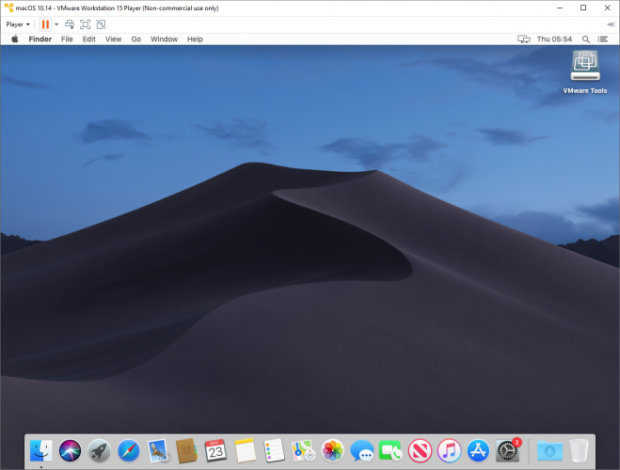
قدم دوم: لاگین به حساب کاربری اپل خود
از اینجا به بعد، دانلود و اجرای برنامه های مک در ویندوز همانند زمان استفاده از یک مک بوک یا آی مک امکانپذیر خواهد بود. ابتدا باید با استفاده از اپل آیدی خود به حساب کاربریتان لاگین کرده و سپس به بیشمار نرم افزار موجود در اپ استور دسترسی پیدا کنید.
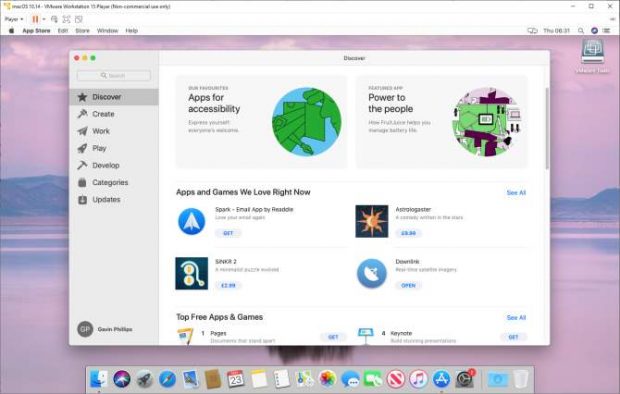
در صورت نداشتن حساب کاربری اپل، باید یک اپل آیدی ایجاد کنید. این تنها راه دسترسی به فروشگاه نرم افزاری شرکت است. برای یادگیری نحوه ساخت اکانت اپل میتوانید از مطلب «آموزش ساخت اپل آیدی (Apple ID) به صورت تصویری» استفاده کنید.
قدم سوم: دریافت اولین اپلیکیشن مک
بعد از لاگین به حساب کاربری خود، به همه نرم افزارهای مک دسترسی خواهید داشت. میتوانید در ماشین مجازی هر نرم افزاری نصب کنید. نصب اپلیکیشنهای رایگان همچون اینستاگرام به سادگی امکانپذیر است. در صورت اطلاع از شیوههای پرداخت بین الملل میتوانید به نرم افزارهای پولی نیز دسترسی داشته باشید.
از داخل Dock باید در پایین صفحه دکمه App Store را انتخاب کنید. ممکن است مجددا با درخواست وارد کردن اطلاعات اپل آیدی خود مواجه شوید.
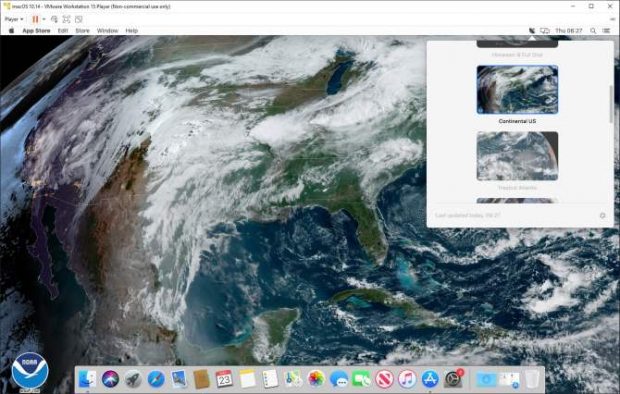
با جستجو، نرم افزار مک مورد نظرتان را انتخاب کنید. در ادامه روی گزینههای Get و Install کلیک کنید.
قدم چهارم: ذخیرهسازی وضعیت کنونی ماشین مجازی
گرفتن اسنپ شات از وضعیت ماشین مجازی کمتر از یک دقیقه زمان میبرد، اما بعدها، سبب صرفهجویی زیادی در زمان خواهد شد. اکنون در حال استفاده از یک هارد دیسک مجازی هستیم. تغییرات اعمال شده داخل ماشین مجازی در درایو هارد مجازی ذخیره شده و برای مرتبه بعدی که در پی باز کردن ماشین مجازی مک او اس و استفاده از برنامههای این پلتفرم در یک سیستم کامپیوتری ویندوز هستید، آماده میشوند.
بهترین روش برای خاموش کردن ماشین مجازی از داخل آن است، به جای این که آن را از خارج، از طریق نرم افزار اجرای ماشین مجازی همچون ویرچوآل باکس، خاموش کنیم. هر دو نرم افزار VirtualBox و VMware دارای قابلیت خاموش کردن ماشین مجازی از بیرون هستند، اما این کار، درست شبیه به خاموش کردن یک سیستم کامپیوتری ویندوزی به وسیله فشار دادن دکمه پاور است! در نتیجه احتمال بروز مشکلاتی در درایو مجازی وجود دارد.
اسنپ شات یا پاور آف؟
گرفتن اسنپ شات برای کاربران هر دو نرم افزار VirtualBox و VMware امکانپذیر است. با گرفتن اسنپ شات وضعیت ماشین مجازی در همان زمان ذخیره شده و در صورت بروز مشکل میتوان به این وضعیت بازگشت. بهتر است پیش از انجام هر عملی که تصور میکنید احتمال خرابکاری در ماشین مجازی به واسطه آن وجود دارد، یک اسنپ شات ایجاد کنید. به این ترتیب اجرای برنامه های مک در ویندوز با مشکل مواجه نخواهد شد. گفتنی است در نسخه رایگان برنامه VMware امکان گرفتن اسنپ شات وجود ندارد.
برخلاف تصور بسیاری از کاربران، اسنپ شاتها جایگزینی برای فرآیند خاموش کردن ماشین مجازی از طریق گزینه مربوط به آن داخل مک او اس محسوب نمیشوند. همچنین نمیتوان همانند یک فول بکاپ روی آنها حساب باز کرد.
سرعت پایین نرم افزارهای اپل
آیا ماشین مجازی مک او اس به خوبی کار نمیکند؟ آیا نرم افزارهای مک دانلود و نصب شده روی ماشین مجازی برخلاف تصورتان روان اجرا نمیشوند؟ فراموش نکنید یک ماشین مجازی همانند سیستم عامل درگیر با سخت افزار واقعی به صورت مستقیم، سریع نیست و قدرت پردازشی آن را ندارد. البته در صورت داشتن یک سیستم کامپیوتری قدرتمتد، مجهز به بیشتر از 16 گیگابایت رم و پردازندهای از سری Core i9، تجربه متفاوتی از اجرای برنامه های مک در ویندوز خواهید داشت!
بهروزرسانی ماشین مجازی مک او اس
آپدیت ماشین مجازی اجراکننده یک سیستم عامل پلتفرم macOS، در هر دو نرم افزار VMware و VirtualBox، به احتمال بسیار زیاد سبب از کار افتادن آن خواهد افتاد. به خاطر ماهیت پیکربندی ماشینهای مجازی، شیوه بهروزرسانی سیستم عامل همانند زمان انجام آن در یک مک بوک یا آی مک نیست.
در مطلب آموزش نصب مک او اس روی ویندوز به کمک ماشین مجازی به دردسرهای انجام این کار به خاطر نیاز به پچ کردن و وارد کردن کدهای مختلف در محیط متنی ویندوز آشنا شدید. حال آپدیت کردن سیستم سبب از کار افتادن این پچها و پیکربندیها خواهد شد.
اجرای برنامه های مک در ویندوز با یک سرویس کلاد
اجرای برنامه های مک در ویندوز با استفاده از ماشین مجازی برای همه کاربران مناسب نیست. سیستمهای کامپیوتری اغلب کاربران در بهترین حالت دارای 8 گیگابایت حافظه رم است و اختصاص 4 گیگابایت از آن به ماشین مجازی سبب کاهش توان پردازشی هر دو سیستم عامل اصلی و مجازی خواهد شد. کاربران دارای سیستمهای دسکتاپ و لپ تاپ قدیمی، به طور کامل قادر به اجرای برنامه های مک در ویندوز با استفاده از ماشین مجازی نیستند.
بهترین روش استفاده از یک ماشین مجازی اجرا شده بر بستر اینترنت است. به عبارتی میتوانید از یک سرویس کلاد استفاده کنید. محیطهای این چنینی در فضای ابری بیشتر برای برنامهنویسان به منظور توسعه اپلیکیشنهای مک او اس و آی او اس کاربرد دارند، با این حال میتوان از آنها به منظور اجرای برنامه های مک در ویندوز تنها از طریق یک مرورگر وب بهره برد.
این دسته از سرویسها روی سرورهایی بزرگ و قدرتمند سوار شدهاند، به همین دلیل مشکلی از نظر کاهش عملکرد مک او اس نخواهیم داشت. در اینجا، سریع و بدون لگ یا آرام و کند بودن بستر اجرای برنامه های مک در ویندوز تنها به سرعت اینترنت کاربر بستگی خواهد داشت.
MacinCloud یکی از بهترینها سرویسهای کلاد این چنینی محسوب میشود. متاسفانه برای استفاده از آن باید ماهیانه 20 دلار پرداخت کنید، در حالی که اجرای برنامه های مک در ویندوز با استفاده از روشهای قبلی کاملا رایگان است.
 گجت نیوز آخرین اخبار تکنولوژی، علم و خودرو
گجت نیوز آخرین اخبار تکنولوژی، علم و خودرو 






